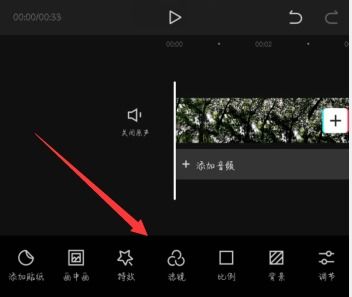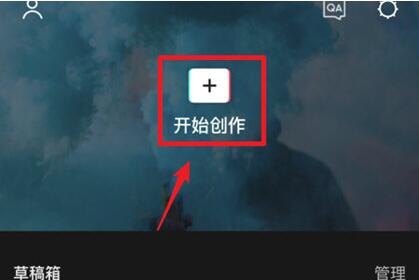解锁电影级画质:PS一级二级调色技巧,打造专业级大片效果教程
在摄影的后期处理中,色彩调整是提升作品表现力与视觉震撼力的关键环节。Photoshop(简称PS)作为业界领先的图像处理软件,其强大的调色功能让无数摄影师和设计师能够轻松实现心中所想,创作出令人惊叹的大片效果。今天,我们就来深入探讨PS中的一级调色与二级调色技巧,让你也能轻松掌握这一专业技能,让照片焕发新生。

一、认识一级调色与二级调色
一级调色,也称为基础调色,主要关注于照片的整体色彩平衡与曝光控制。它涉及调整画面的亮度、对比度、色温、色调等基本参数,以达到基本的视觉舒适度与色彩准确性。通过一级调色,我们可以快速校正照片的偏色问题,设定画面的基调,为后续深入调整打下坚实基础。

二级调色,则是在一级调色的基础上,对画面中的特定颜色或区域进行精细调整。它利用色彩范围选择、蒙版、图层混合模式等工具,针对天空、人物肤色、绿植等不同元素进行独立优化,使画面色彩层次更加丰富,细节更加突出,从而实现个性化的色彩表达和艺术效果。

二、一级调色步骤详解
1. 打开照片,观察分析
首先,将需要调色的照片导入Photoshop中,初步观察照片的曝光、色温、对比度等基本情况,判断是否需要调整。

2. 调整亮度与对比度
使用“图像”菜单下的“调整”功能,如“亮度/对比度”,对照片的整体亮度与对比度进行初步调整。注意保持自然,避免过度调整导致失真。
3. 校正色温与色调
通过“色相/饱和度”或“白场/黑场”工具,调整照片的色温(冷暖色调)与色调(绿色-洋红偏向)。这一步对于恢复照片的真实色彩或创造特定氛围至关重要。
4. 应用曲线或色阶调整
利用“曲线”或“色阶”工具进一步精细控制照片的亮暗部细节,增强画面层次感。曲线调整更为灵活,可以分别调整RGB通道,实现更精细的色彩控制。
三、二级调色技巧分享
1. 使用色彩范围选择特定颜色
打开“选择”菜单下的“色彩范围”,用吸管吸取画面中想要调整的颜色区域,调整“颜色容差”以精确选择颜色范围。
创建选区后,可以通过添加蒙版到调整图层(如曲线、色相/饱和度等)上,仅对选区内的颜色进行调整。
2. 利用蒙版实现局部精细调整
在调整图层上添加蒙版,使用黑色画笔在蒙版上涂抹,可隐藏不希望调整的区域;白色画笔则用于恢复调整效果。
通过调整画笔的硬度和不透明度,可以实现更自然的过渡效果。
3. 运用图层混合模式增加色彩层次
尝试不同的图层混合模式(如叠加、柔光、颜色等),可以为照片添加独特的色彩效果。
创建新的空白图层,填充色彩后,通过调整图层混合模式和透明度,与原图融合,创造出独特的色彩氛围。
4. 分离色调增添复古感或电影感
在“调整”面板中找到“分离色调”工具,为高光和阴影部分分别添加不同的颜色,营造出复古、电影般的色彩效果。
调整平衡参数,控制高光和阴影中颜色的强弱,以达到理想的视觉效果。
四、实践建议与注意事项
实践为主:理论知识是基础,但真正的掌握需要通过大量实践。找一些不同风格的照片进行调色练习,不断尝试新技巧。
观察与对比:在调色过程中,频繁地与原图进行对比,观察调整前后的变化,确保每一步调整都朝着理想方向前进。
保持自然:虽然调色可以赋予照片更多艺术感,但也要避免过度调整,保持画面色彩的自然与和谐。
备份原图:在进行任何调整之前,务必备份原图,以防调整失误无法恢复。
结语
掌握PS中的一级调色与二级调色技巧,不仅能让你的照片焕发新生,更能提升你的摄影后期处理能力,为创作提供更多可能性。希望今天的分享能激发你对色彩调整的兴趣,并在实践中不断探索与成长。记住,每一次的调整都是对美的追求,让我们在摄影的道路上越走越远,越拍越美。
-
 PS技巧:打造电影级大片质感照片教程新闻资讯10-20
PS技巧:打造电影级大片质感照片教程新闻资讯10-20 -
 PS创意指南:打造个人照末日废土风格大片新闻资讯02-06
PS创意指南:打造个人照末日废土风格大片新闻资讯02-06 -
 掌握Photoshop技巧,轻松打造专业级网页设计新闻资讯11-15
掌握Photoshop技巧,轻松打造专业级网页设计新闻资讯11-15 -
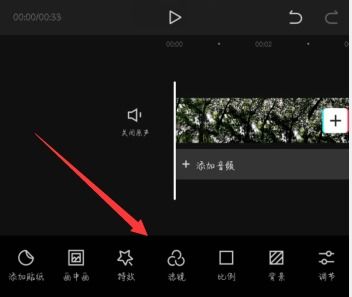 剪映视频剪辑技巧大揭秘:轻松上手,打造专业级视频效果新闻资讯10-25
剪映视频剪辑技巧大揭秘:轻松上手,打造专业级视频效果新闻资讯10-25 -
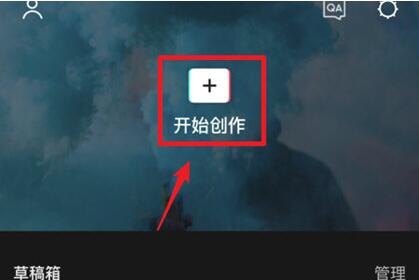 剪映视频剪辑全攻略:轻松上手,打造专业级作品!新闻资讯10-25
剪映视频剪辑全攻略:轻松上手,打造专业级作品!新闻资讯10-25 -
 地铁跑酷升级秘籍:如何快速完成1至30级任务挑战?新闻资讯12-10
地铁跑酷升级秘籍:如何快速完成1至30级任务挑战?新闻资讯12-10